Rumah >Tutorial sistem >Siri Windows >Data Hilang Secara Tidak Sengaja Semasa Memindahkan Fail pada Windows? Inilah Pilihan Pemulihan Anda.
Data Hilang Secara Tidak Sengaja Semasa Memindahkan Fail pada Windows? Inilah Pilihan Pemulihan Anda.
- PHPzasal
- 2024-08-05 19:49:42361semak imbas
Pernahkah anda kehilangan fail secara tidak sengaja semasa memindahkannya dari satu pemacu ke pemacu lain atau dari komputer anda ke pemacu luaran? Ini boleh mengecewakan, terutamanya jika data yang hilang adalah kritikal. Tetapi jangan risau; anda mungkin boleh memulihkan fail atau folder tersebut.
Semak Folder Sumber dan Destinasi
Jika anda tidak menemui fail atau folder tertentu selepas memindahkan data anda dari satu pemacu ke pemacu yang lain, semak semula folder sumber dan destinasi untuk memastikan data itu sebenarnya tiada. Ada kemungkinan bahawa fail tidak dialihkan dari pemacu sumber atau gangguan semasa pemindahan mungkin telah menghalang fail daripada disalin dengan betul ke folder destinasi.
Jika anda telah memindahkan data ke pemacu luaran, cuba putuskan sambungan dan sambungkannya semula, kemudian semak semula fail itu sekali lagi. Anda mungkin akan menemui fail atau folder yang anda cari pada salah satu pemacu, menghapuskan keperluan untuk menyelesaikan masalah selanjutnya. Jika tidak, pergi ke langkah seterusnya.
Lihat dalam Tong Kitar Semula
Jika anda membersihkan folder sumber sebelum menempatkan semula data anda, anda mungkin telah memadamkan fail atau folder yang anda tidak dapat temui secara tidak sengaja. Fail yang dipadam biasanya dialihkan ke Tong Kitar Semula, di mana anda boleh memulihkannya dengan mudah. Buka Tong Kitar Semula dan lihat sama ada fail ada di sana. Jika anda menjumpainya, pilih semua, klik kanan, dan pilih "Pulihkan."
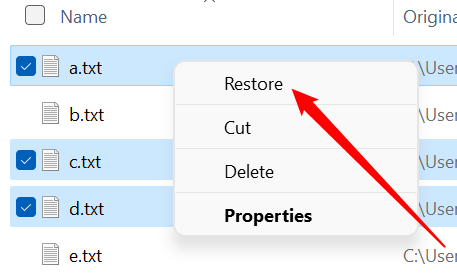
Fail yang dipulihkan akan kembali ke lokasi asalnya secara automatik. Semak folder sumber dan alihkan fail ke folder destinasi yang dimaksudkan. Walau bagaimanapun, jika anda selalu kekal memadamkan fail dan folder, ia tidak akan berada dalam Tong Kitar Semula. Dalam kes itu, anda perlu meneroka pilihan pemulihan yang lebih kompleks.
Rujuk Jabatan IT Anda
Jika anda telah kehilangan data anda secara kekal semasa bekerja pada peranti pejabat, hubungi jabatan IT anda. Dalam persekitaran pejabat, fail selalunya disimpan pada pemacu rangkaian—ruang storan dikongsi yang digunakan oleh semua orang di rangkaian—dan bukannya pemacu setempat. Pemacu ini mempunyai tong kitar semula sendiri dan pentadbir harus mempunyai sistem sandaran untuk mengelakkan kehilangan data.
Oleh itu, terdapat kemungkinan besar data anda boleh dipulihkan oleh pentadbir. Jangkau mereka dan lihat sama ada mereka boleh membantu anda mendapatkannya.
Semak Sandaran Peribadi Anda
Jika anda menggunakan komputer peribadi dan telah kehilangan fail secara kekal, cuba pulihkannya daripada sandaran anda. Ramai pengguna Windows bergantung pada OneDrive untuk sandaran. Jika anda telah kehilangan data daripada folder yang disandarkan ke OneDrive, log masuk ke akaun Microsoft anda, buka OneDrive dan semak fail yang hilang dalam sandaran.
Jika anda menemui fail dalam sandaran OneDrive, anda boleh memuat turunnya ke peranti anda dan menyambung menggunakannya. Jika anda menggunakan perkhidmatan sandaran lain, pulihkan fail dari sana.
Selain itu, semak Tong Kitar Semula OneDrive dan pulihkan fail jika ia telah dipadamkan. Untuk melakukan itu, pilih fail dan klik "Pulihkan."

Walau bagaimanapun, pilihan ini hanya berdaya maju jika anda telah membuat sandaran. Jika anda belum mengkonfigurasi OneDrive atau tidak menggunakan sebarang perkhidmatan sandaran, teruskan ke langkah seterusnya.
Pulihkan Fail Dari Sejarah Fail
Jika anda telah mendayakan Sejarah Fail, ciri Windows terbina dalam yang menyandarkan fail secara automatik di lokasi tertentu (seperti Perpustakaan, Desktop, Kenalan dan Kegemaran) ke pemacu luaran atau lokasi rangkaian , anda boleh memulihkan data yang hilang dari sana. Sambungkan pemacu anda, taip Sejarah Fail dan klik padanya.
Kemudian, klik pada "Pulihkan Fail Peribadi" dari bar sisi kiri, pilih data yang ingin anda pulihkan, dan klik ikon Pulihkan hijau di tengah. Kemudian, tunggu proses selesai.
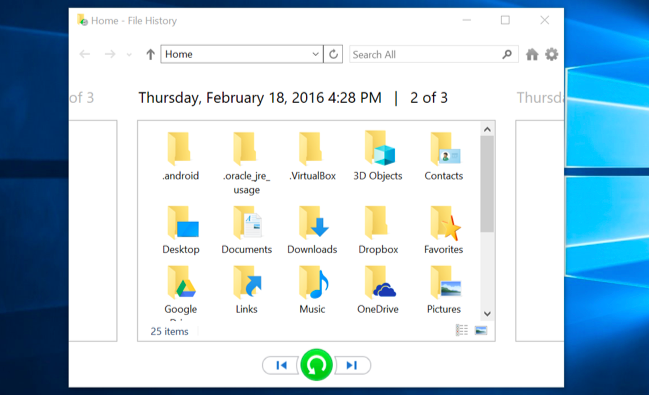
Ambil perhatian bahawa Sejarah Fail mesti telah didayakan sebelum anda kehilangan data anda dan data yang hilang mestilah disandarkan. Jika tidak, pilihan ini tidak akan membantu.
Gunakan Perisian Pemulihan Data Pihak Ketiga
Jika anda tidak mempunyai sebarang sandaran data yang dipadam secara kekal, pilihan terakhir anda ialah menggunakan perisian pemulihan data pihak ketiga, yang boleh membantu anda mendapatkan semula fail yang dipadam secara tidak sengaja daripada komputer anda. Saya secara peribadi menggunakan Disk Drill untuk pemulihan data, tetapi anda boleh memilih mana-mana pilihan lain yang boleh dipercayai.
Perlu diingat bahawa pemulihan data lebih berjaya dengan HDD. Jika anda menggunakan SSD, arahan TRIM boleh memadamkan data yang dipadam secara kekal, menjadikan pemulihan mustahil. Untuk mengelakkan tiruan data, cabut palam pemacu storan dengan segera dan gunakan pemacu lain untuk but sistem pengendalian anda. Elakkan menggunakan pemacu yang terjejas sehingga pemulihan data selesai.
Untuk memulihkan data anda, muat turun dan pasang Disk Drill dan buka perisian. Kemudian, pilih pemacu tempat data hilang dan klik butang "Cari Data Hilang".

Alat ini akan mencari fail yang dipadam dan membolehkan anda melihatnya. Jika anda menemui fail atau folder yang dipadam secara tidak sengaja, pilihnya dan klik pada butang "Pulihkan" untuk memulihkannya.
Semak Data Anda di Lokasi Lain
Jika anda telah memadamkan data daripada SSD, dan ia telah dipadamkan sepenuhnya, anggap ia hilang secara kekal. Namun, sebelum berputus asa, anda boleh mencuba beberapa perkara.
Fikirkan sama ada anda telah berkongsi data ini dengan sesiapa sahaja melalui e-mel atau perkhidmatan storan awan. Pertimbangkan jika anda telah menyalinnya ke pemacu storan luaran, memindahkannya ke PC di kedai percetakan atau mengongsinya dengan adik beradik, rakan atau rakan sekerja. Jika data yang dipadamkan terdiri daripada foto atau video, semak sama ada anda masih mempunyai salinan pada telefon atau kamera anda.
Jika orang lain berkongsi data itu dengan anda, tanya sama ada mereka masih mempunyai salinan pada PC mereka. Mudah-mudahan, salah satu daripada senario ini terpakai kepada anda, membolehkan anda memulihkan data anda.
Kehilangan data penting semasa bergerak boleh mengecewakan. Mudah-mudahan, anda kini mengetahui pelbagai kaedah untuk memulihkan data anda, sama ada ia hilang pada PC peribadi atau kerja anda atau jika ia kehilangan sementara atau kekal. Untuk mengelakkan perkara ini berlaku lagi, pastikan anda membuat dan mengekalkan sandaran secara kerap untuk melindungi data anda.
Atas ialah kandungan terperinci Data Hilang Secara Tidak Sengaja Semasa Memindahkan Fail pada Windows? Inilah Pilihan Pemulihan Anda.. Untuk maklumat lanjut, sila ikut artikel berkaitan lain di laman web China PHP!
Artikel berkaitan
Lihat lagi- Bagaimana untuk menyelesaikan masalah desktop Windows 7 berputar 90 darjah
- Bagaimana untuk menamatkan proses berjalan secara paksa dalam Win7
- Versi pratonton Win11 Build 25336.1010 dikeluarkan hari ini: digunakan terutamanya untuk menguji saluran paip operasi dan penyelenggaraan
- Pratonton Win11 Beta Bina 22621.1610/22624.1610 dikeluarkan hari ini (termasuk kemas kini KB5025299)
- Pengecaman cap jari tidak boleh digunakan pada komputer ASUS Bagaimana untuk menambah cap jari? Petua untuk menambah cap jari pada komputer ASUS

